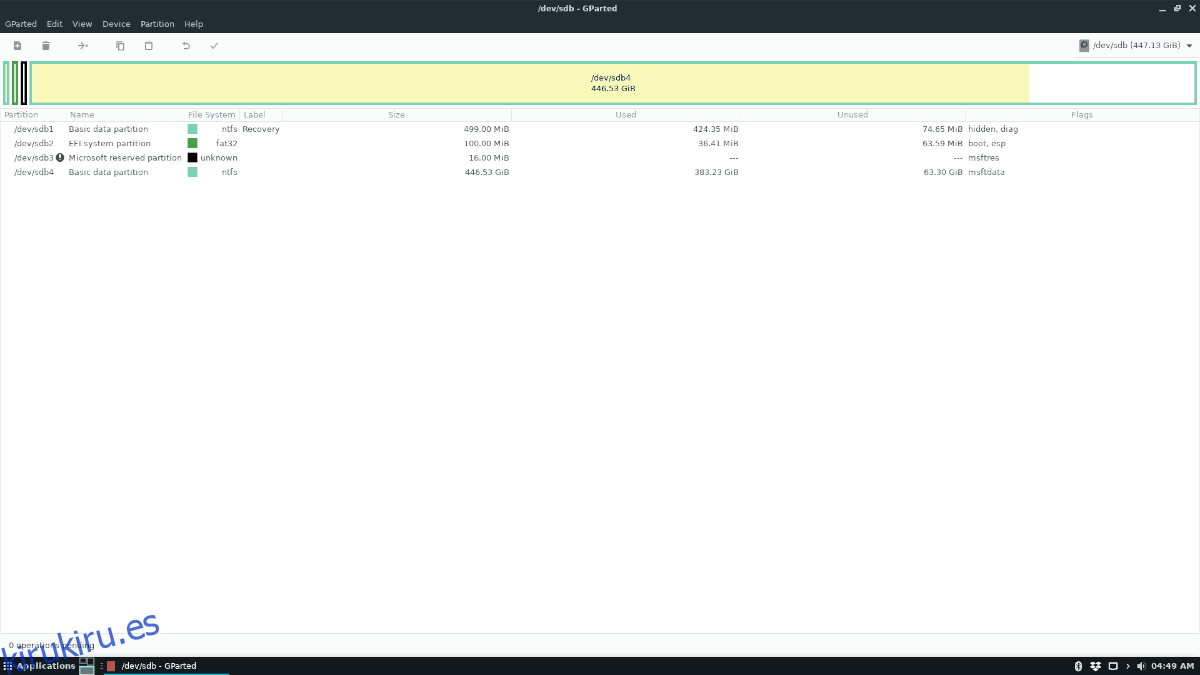¿Tiene una partición de disco duro en su PC con Linux que le gustaría hacer más grande o más pequeña? ¿No está seguro de cómo cambiar el tamaño de las particiones del disco duro en Linux? Siga esta guía y pronto sabrá cómo usar el editor de particiones Gparted para cambiar el tamaño de las particiones del disco duro en Linux.
Tabla de contenido
Cambiar el tamaño de una partición no relacionada con el sistema operativo con Gparted
Es posible que tenga una partición de disco duro en su PC con Linux que no esté siendo utilizada por un sistema operativo que desee cambiar de tamaño. Afortunadamente, no es necesario acceder a las particiones no relacionadas con el sistema operativo a través de Live Disk. Dado que ningún sistema operativo utiliza esta partición, se puede cambiar el tamaño directamente en su sistema operativo actual con la aplicación Gparted.
El cambio de tamaño de las particiones del disco duro en Linux se puede realizar a través de la línea de comandos y las herramientas gráficas. Todas las diferentes herramientas de administración de discos duros disponibles para Linux funcionan bastante bien. Sin embargo, en esta guía, nos centraremos en la aplicación Gparted, ya que es la más fácil de entender para los usuarios principiantes de Linux.
Antes de repasar cómo cambiar el tamaño de las particiones no relacionadas con el sistema operativo, debe instalar la aplicación Gparted en su sistema Linux. Para iniciar la instalación, abra una ventana de terminal presionando Ctrl + Alt + T o Ctrl + Shift + T en el teclado. Luego, siga los comandos de instalación que coincidan con el sistema operativo que usa actualmente.
Ubuntu
Los usuarios de Ubuntu pueden instalar la aplicación Gparted directamente desde el repositorio de software principal de Ubuntu con el siguiente comando de instalación de Apt.
sudo apt install gparted
Debian
Gparted está en el repositorio de software “Debian Main” para todas las versiones de Debian Linux. Para instalarlo, use el comando Apt-get a continuación.
sudo apt-get install gparted
Arch Linux
Para Arch Linux, la aplicación Gparted está en el repositorio de software «Extra». Para instalarlo en su sistema Arch, asegúrese de que el repositorio «Extra» esté habilitado. Luego, use el comando Pacman a continuación.
sudo pacman -S gparted
Fedora
Gparted está disponible para los usuarios de Fedora en el repositorio principal de Fedora. Para instalarlo, use el siguiente comando Dnf.
sudo dnf install gparted
OpenSUSE
En OpenSUSE Linux, encontrará la aplicación Gparted en el repositorio «Oss all». Para instalarlo, use el comando Zypper a continuación.
sudo zypper install gparted
Una vez que la aplicación Gparted esté instalada en su PC con Linux, presione Alt + F2 para abrir el iniciador rápido, luego, ejecute el siguiente comando para abrir la aplicación recién instalada.
gparted
O
pkexec gparted
Con el editor de particiones abierto, busque la unidad que contiene la partición que desea cambiar de tamaño, seleccionándola en el menú desplegable en la sección superior derecha de la pantalla.

Deje que Gparted cargue el disco duro. Una vez que la aplicación haya terminado de cargar la unidad, busque la partición específica que necesita cambiar de tamaño y haga clic derecho sobre ella con el mouse para abrir el menú contextual.
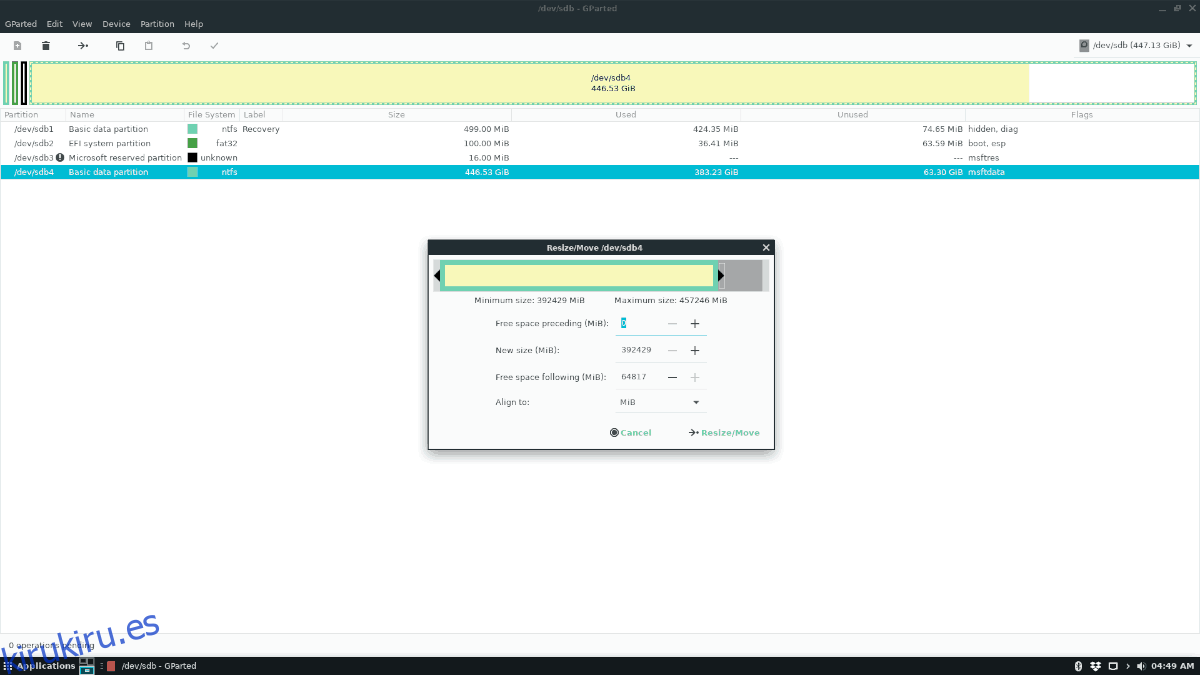
Elija la opción «cambiar tamaño» en el menú del botón derecho y aparecerá la partición «Cambiar tamaño / mover». Desde aquí, use el redimensionador gráfico para arrastrar la partición y hacerla más grande o más pequeña. Alternativamente, busque «Nuevo tamaño (MiB)» y multiplíquelo por 1024 para obtener exactamente el tamaño correcto. Por ejemplo, para cambiar el tamaño de una partición de 10 GB a 5 GB, haría lo siguiente:
1024 x 5 = 5120
Cuando esté satisfecho con el nuevo tamaño de la partición del disco duro, haga clic en el botón «Cambiar tamaño / Mover», seguido del botón de marca de verificación en la parte superior para aplicar los cambios.
Cambie el tamaño de las particiones de su sistema operativo con Gparted
¿Necesita cambiar el tamaño de una partición en su disco duro Linux que contiene su sistema operativo Linux actual? Si es así, debe descargar el disco en vivo de Gparted, ya que no es posible cambiar el tamaño de las particiones actualmente en uso.
Para tener en sus manos el disco en vivo de Gparted, abra una ventana de terminal presionando Ctrl + Alt + T o Ctrl + Shift + T en el teclado. Luego, use la herramienta de descarga wget para obtener la última imagen en vivo de Gparted.
wget https://downloads.sourceforge.net/gparted/gparted-live-1.0.0-3-amd64.iso
Cuando se complete la descarga del archivo ISO en vivo de Gparted, conecte una unidad flash USB al puerto USB y use el Herramienta de imágenes Etcher para crear un disco en vivo de arranque.
Después de crear su disco en vivo de arranque Gparted, reinicie la computadora y cargue la configuración del BIOS. Mire la configuración del BIOS y configúrelo para que se cargue desde el USB en vivo de Gparted.
Una vez que la sesión en vivo de Gparted esté cargada desde su USB, deje que se cargue. Cuando lo haga, realice las siguientes operaciones que se describen en la lista a continuación.
Para «Configurar los datos de la consola», seleccione no tocar el mapa de teclas.
Para el idioma, ingrese un número de la lista anterior. O presione Entrar para ir con el valor predeterminado que detectó el sistema operativo.
Para «¿Qué modo prefiere?», Escriba «startx» y presione la tecla Intro.
Poco después de escribir «startx» en el shell en la pantalla, aparecerá un entorno gráfico, junto con la herramienta de partición Gparted. Con la herramienta, haga clic en el menú desplegable en la parte superior derecha y seleccione la unidad con la que le gustaría trabajar.
Una vez que haya seleccionado el disco duro con el que desea trabajar, ubique la partición del disco duro que desea cambiar de tamaño y haga clic con el botón derecho en ella. Luego, busque en el menú del botón derecho, busque «Cambiar tamaño / Mover» y haga clic en él para abrir el menú «Cambiar tamaño / Mover» de la partición.
Dentro del menú «Cambiar tamaño / Mover», use la herramienta gráfica para arrastrar la partición de su disco duro para hacerla más pequeña o más grande. Alternativamente, haga clic en «Nuevo tamaño (MiB)» y multiplique el número 1024 por el número de GB para cambiar su tamaño a un tamaño exacto.
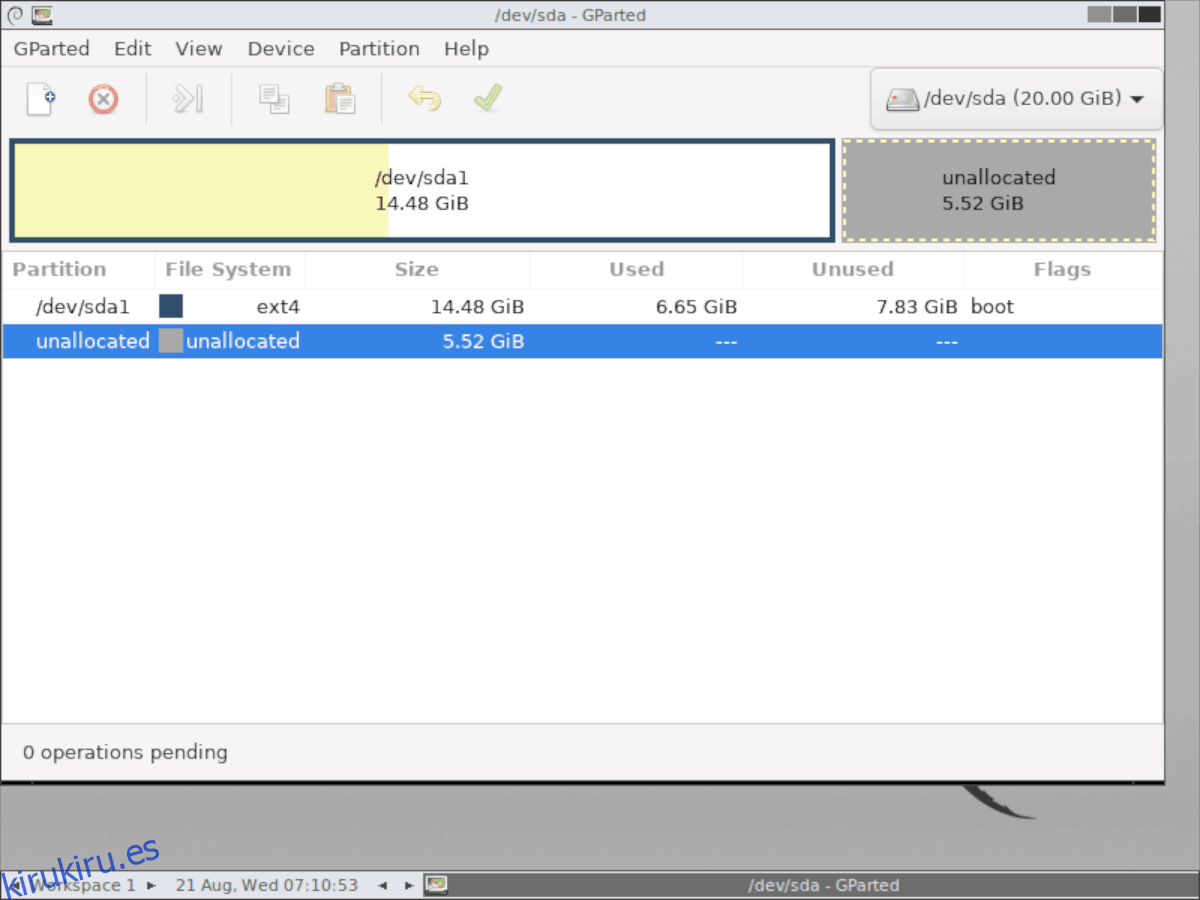
Cuando esté satisfecho con el nuevo tamaño de la partición, haga clic en el botón de marca de verificación en la parte superior de la aplicación para aplicar los cambios.
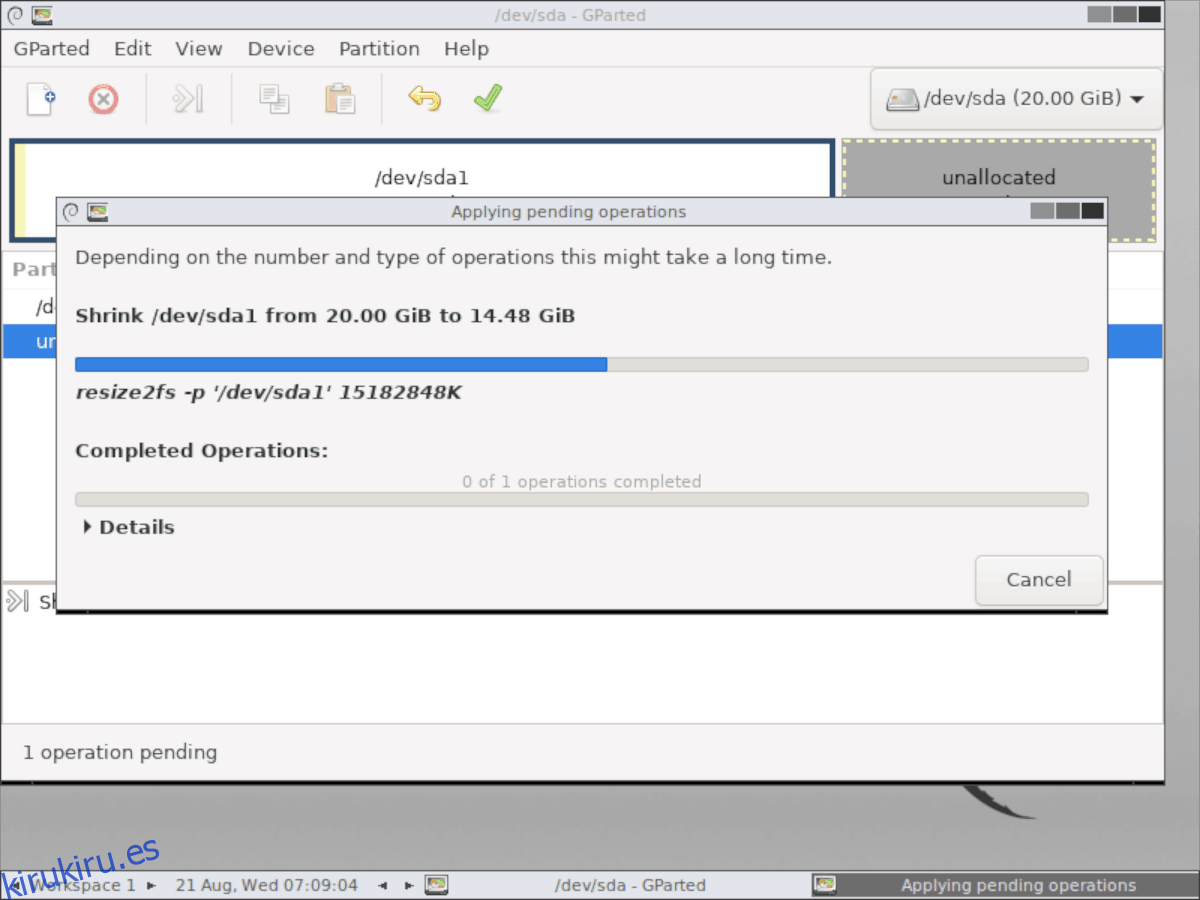
Reinicie cuando termine de trabajar con el disco en vivo Gparted. Al volver a iniciar sesión en su sistema operativo, la partición debe cambiar de tamaño al tamaño que especificó.